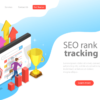この記事の監修SEO会社

株式会社NEXER
2005年にSEO事業を開始し、計5,000社以上にSEOコンサルティング実績を持つSEOの専門会社。
自社でSEO研究チームを持ち、「クライアントのサイト分析」「コンテンツ対策」「外部対策」「内部対策」「クライアントサポート」全て自社のみで提供可能なフルオーダーSEOを提供している。
SEOのノウハウを活かして、年間数百万PVの自社メディアを複数運営。
「Fetch as Googleの使い方を知りたい」
「久しぶりにブログを再開したら、Fetch as Googleが使えなくなっていた!」
と、困っている方は多いのではないでしょうか。
結論からいえば、現在Fetch as GoogleはGoogleサーチコンソールに存在しません。
新しいサーチコンソールでは「インデックス登録をリクエスト」が、Fetch as Googleと同様の機能となっています。
シンプルな機能のため迷うことは少ないかもしれませんが、新しいサーチコンソールに慣れないうちは戸惑ってしまうかもしれません。
そこで今回は
- Fetch as Googleの現在
- Fetch as Google(インデックス登録)の使い方
について詳しく解説します。
このページを読めば、Fetch as Google(インデックス登録)の使い方を理解でき、更新したページが検索結果に反映されるのを早めることができます。
内容を簡単にまとめると…
- Fetch as Googleは「インデックス登録をリクエスト」に変更された
- Fetch as Googleの名残でインデックス登録をリクエストすることをフェッチするという
目次
Fetch as Google(インデックス登録)とは
まず、「そもそもFetch as Googleとは?」「インデックス登録とは?」という方に向けて概要を説明します。
Fetch as Googleとは、Googleのクローラーにウェブサイトを検索結果にインデックスするようリクエストを送るツールでした。
現在Fetch as Googleはサーチコンソールからの中から消えてしまいましたが、「URL検索ツール」から同様の効果をもつ「インデックス登録をリクエスト」ができるようになっています。
URL検索ツールから「インデックス登録をリクエスト」を行うことは、とても重要なSEO対策の1つです。
Fetch as Google(インデックス登録)の方法
前述したとおり、Fetch as Google(インデックス登録)は、現在「URL検査ツール」から行います。
URL検査ツールの使い方は以下の通りです。
1.まず、Search Consoleにアクセスします。
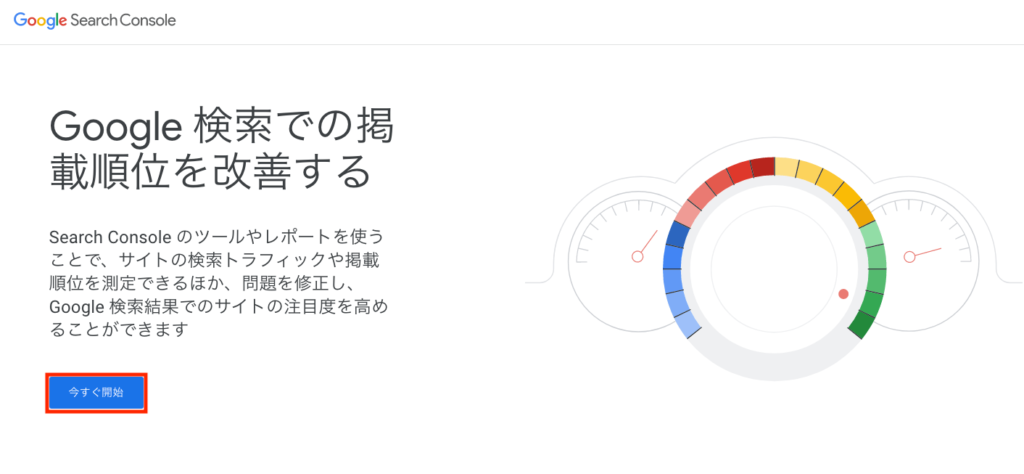
2.左側の「URL検査ツール」をクリック。
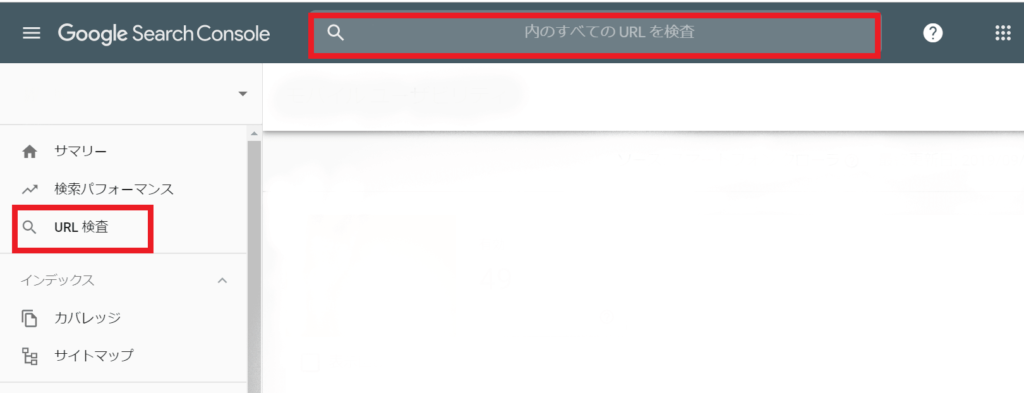
3.Search Consoleの上部にあった検索欄にURLを打ち込めるようになるので、インデックス登録したいURLを打ち込むだけでOKです。
基本的には、更新したURLを打ち込むことでインデックスのリクエストを送ることができます。しかし、新規にウェブサイトを作成した場合には、Search Consoleの左上からプロパティを追加してからでないと操作できません。ウェブサイト全体をインデックス登録することはできないので、ページごとにインデックス登録をリクエストする必要があります。
Fetch as Google(インデックス登録)を行うタイミングは?
インデックス登録をリクエストする場面は主に3つあります。
新規でウェブサイトを作ったとき
1つ目はウェブサイトを新たに制作した際です。
新規でウェブサイトを作成すると、クローラーにインデックスしてもらうのに時間がかかってしまいます。そこで、インデックス登録をリクエストするとクローラーに更新を知らせることができ、いち早く検索結果に反映させることができるのです。
ページを更新したとき
2つ目はウェブサイトをリライトしたり、更新した際です。
ウェブサイトをリライトするということは、SEO対策などの目的をもって行っているでしょう。しかし、インデックス登録のリクエストを送らなければ、せっかく行ったリライトもGoogleに認識されません。そのため、ページを更新したらインデックス登録をセットで行うようにしましょう。
ページを削除したとき
3つ目はウェブサイト上のページを削除した際です。
ページを削除するのは、何か問題があって削除することが多いでしょう。たとえば同じキーワードを狙うページを2記事書いてしまった、アップロードした後に記事のコピペが発覚したなどです。変更がインデックスに反映されなければウェブサイトの評価は下がったままになり、不利益を被り続けることになります。
また、削除したウェブサイトのページの内容を新規ページで掲載した場合に、削除されていないと重複コンテンツであるとみなされてしまう恐れもあるのです。そのため、ページを削除した際にもきちんとインデックス送信し、削除を知らせるようにしましょう。
また、まれに削除した記事がインデックス上で復活することがあります。これを防止するためには、定期的にURL検査にかけて確認することが大切です。
URL検査で確認できること
ここで、URL検査の結果画面の見方を紹介します。
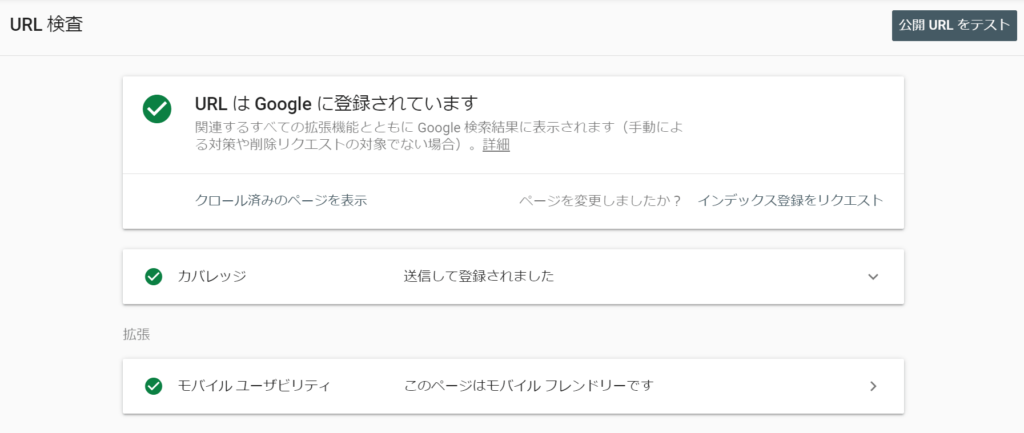
※モバイルフレンドリーのページでも「URLに拡張機能はありません」と表示されてしまうようです。
その場合にはモバイルユーザービリティの検査をして「モバイルフレンドリー」と表示されれば問題ないでしょう。
URLの状況とメッセージの意味
結果には以下の5つの種類が存在します。
- URL は Google に登録されています
- URL は Google に登録されていますが問題があります
- URL が Google に登録されていません。インデックス登録エラー
- URL が Google に登録されていません
- URL は代替バージョンです
【URL は Google に登録されています】
正常にインデックスされている際に表示されます。とくに問題はありません。
【URL は Google に登録されていますが問題があります】
登録自体はされているものの、問題が発生した場合に表示されます。「カバレッジ」に問題が表示されているので、確認して対策しましょう。
【URL が Google に登録されていません。インデックス登録エラー】
URLがインデックスに登録できない状況を表しています。ウェブサイトが問題を抱えている可能性が高いため、その問題を解決しましょう。
【URL が Google に登録されていません】
純粋に、まだURLがインデックスされていない状況を表しています。「インデックス登録をリクエスト」しましょう。
【URL は代替バージョンです】
モバイルの検索結果に表示されるAMPバージョンという意味です。
カバレッジ
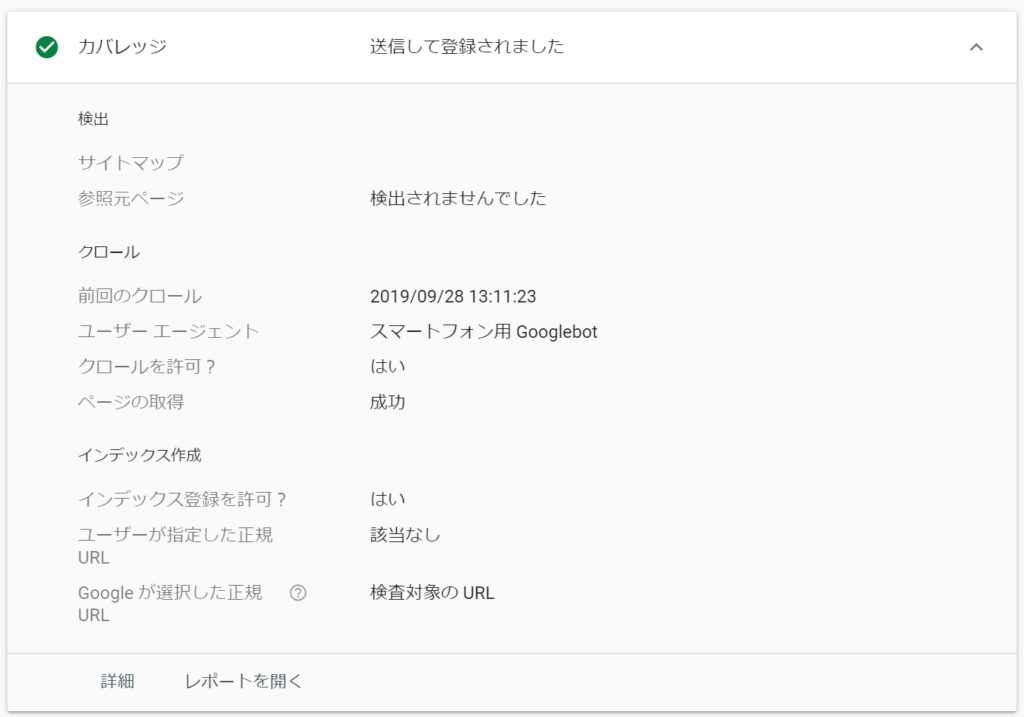
カバレッジとは、直訳すると「カバーしている範囲」という意味です。
ここでいうカバレッジとは、全体のプログラムのうち確認できた範囲を表すために用いられます。日本語では「網羅率」と表されることがある言葉です。
カバレッジでは何か問題が発生した際に、問題点が表示されます。
カバレッジ画面の右側をクリックすると詳しい情報が出てくるでしょう。
モバイルユーザビリティ
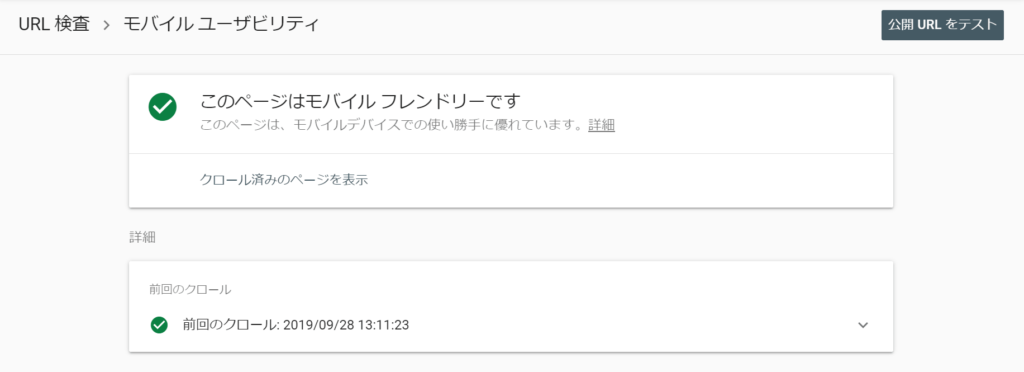
下段の「モバイルユーザビリティ」は、ウェブサイトをモバイルデバイスで見たときの使いやすさを表しています。
何も問題がない場合は「このページはモバイルフレンドリーです」と表示されるでしょう。
右部分をクリックすると前回クロールした時間を閲覧でき、問題がある場合は「このページはモバイルフレンドリーではありません」と表示されます。
新しいサーチコンソールと旧バージョンの違いは?
先ほど「実質的に同じ機能である」と紹介したFetch as GoogleとURL検索ツールですが、具体的には多少の相違点は存在します。
そのため、URL検索で新たにできるようになったことを説明しましょう。
利用回数
1つ目は利用回数の制限です。
旧Search Console内のFetch as Googleでは、1月あたり500回までクロールのリクエストを送ることが可能でした。しかし、新しいSearch Console内のURL検索ツールではURL検索・インデックスのリクエストともに明確な回数制限はありません。
しかし、やみくもに同じウェブサイトのクロールをリクエストすると制限がかけられてしまうことがあるので、短時間に大量に送ることは控えた方がよいでしょう。
正規ページのURL
2つ目は、正規ページのURLが表示されることです。
正規ページのURLとは、検索エンジンの評価対象となるURLを指します。実は、URLはさまざまな種類があっても、同じページを表示させることができるのです。
たとえばURLの最後に「index.html」がついているサイトとついていないサイトのどちらでも、同じページを表示できます。
noindex や nocrawlによるブロック
3つ目はnoindex や nocrawlによるブロックでしょう。
noindexとは、クローラーにインデックスされたくないURLのためのタグです。
たとえば同じキーワードで2つの記事を書いてしまった場合などにnoindexを使用します。そのまま放置しておくと、記事同士でGoogleの評価の分散が起こり、順位が上がりにくくなってしまうからです。
そうした際、noindexを使えば片方のページが検索結果に表示されなくなり、評価の分散を防止できます。
ここで大切なのは「noindexはインデックスせず、検索結果に出さないだけで、クロールは許可している」ことです。
対して「nocrawl」はクロールをブロックするという意味で、インデックスさせたくないときに使用します。
まとめ:Fetch as Google(インデックス登録)は更新とセットで行う
今回は、Fetch as Googleに代わるインデックス登録をリクエストする際の使い方や検査画面の見方、以前のFetch as Googleとの相違点などを解説しました。
このページのポイントは以下の通りです。
- 現在Fetch as Googleはないが、URL検索ツールから同様の機能が使える
- 「インデックス登録をリクエスト」は更新や削除を行ったとき、新たにGoogleにインデックスしてもらいたいときに使う
- URL検索ツールは一般的な使い方であれば利用回数制限がない
ウェブサイトを作成するうえで、インデックス登録のリクエストはとても大切な作業です。
インデックス登録についてまだよくわからないところがあるという方は、もう一度解説部分を見返してみてください。
また、SEO対策について体系的に学びたい方はSEO対策とは?上位表示を狙うために抑えるべきポイントまとめを読んでみてください。
タグ : SEO, Googleサーチコンソール